Créer le fichier de placement automatique (pick&place) : Différence entre versions
| Ligne 10 : | Ligne 10 : | ||
[[Image:f_placAutoDlg.jpg|Le dialogue Pick & Place dans menu [[menu Fichier|Fichier]] / [[Import-Export de fichiers de FAO|Utilitaires: Import-Export de fichiers FAO]] / [[Production | Production]]]]<br><br>Le dialogue Pick & Place dans menu [[menu Fichier|Fichier]] / [[Import-Export de fichiers de FAO|Utilitaires: Import-Export de fichiers FAO]] / [[Production | Production]]<br> Ici vous pouvez entrer les informations relatives au [[placement automatique]] (pick and place) dans un fichier. | [[Image:f_placAutoDlg.jpg|Le dialogue Pick & Place dans menu [[menu Fichier|Fichier]] / [[Import-Export de fichiers de FAO|Utilitaires: Import-Export de fichiers FAO]] / [[Production | Production]]]]<br><br>Le dialogue Pick & Place dans menu [[menu Fichier|Fichier]] / [[Import-Export de fichiers de FAO|Utilitaires: Import-Export de fichiers FAO]] / [[Production | Production]]<br> Ici vous pouvez entrer les informations relatives au [[placement automatique]] (pick and place) dans un fichier. | ||
| − | TARGET utilise | + | TARGET utilise les coordonnées du <b>centre</b> de chaque composant. Donc TARGET dessine un <b>rectangle autour les pastilles</b> de composant complettement. |
| − | + | Le centre de ce rectangle produit les coordonnées de composant. Les composants très asymétriques peuvent produire des coordonnées qui demandent un offset dans la configuration du machine concernant ces composants. | |
| − | |||
| − | |||
| + | Le dialogue permet le creation de données pour placement automatique (pic&place) dans un fichier texte. Les coordonnées se trouvent relativement du coin en bas à gauche. Si vous sélectionnez "Seulement les composants en bas", le coin en bas à droit sera origine. Il est parceque vous devez d'insérer le PCB le face soudure en haut du machine. <br><br> | ||
| Ligne 22 : | Ligne 21 : | ||
== User defined property == | == User defined property == | ||
| − | Maybe you'd like to put out a certain property of the components to the pic & place list, for example the stock number. Precondition is, that the components in question show this property and a value to this property is given. So add to the last but one line: ,"Prop=STOCKNUMBER"- important is the comma and the quotation marks. In the layout you for example have 5 components in use, furnished with individual | + | Maybe you'd like to put out a certain property of the components to the pic & place list, for example the stock number. Precondition is, that the components in question show this property and a value to this property is given. So add to the last but one line: ,"Prop=STOCKNUMBER"- important is the comma and the quotation marks. In the layout you for example have 5 components in use, furnished with individual stock numbers:<br><br> |
{| border="1" cellspacing="5" cellpadding="5" | {| border="1" cellspacing="5" cellpadding="5" | ||
| Ligne 48 : | Ligne 47 : | ||
| − | [[de:Bestückungsautomat (pick&place)]] [[en: ]] | + | [[de:Bestückungsautomat (pick&place)]] [[en:Pick and place]] |
| − | + | ||
[[Catégorie: Production]][[Catégorie: Options de menus]] | [[Catégorie: Production]][[Catégorie: Options de menus]] | ||
Version du 16 juillet 2014 à 16:18
...en préparation!
Vous trouvez ces informations dans le menu Fichier / Utilitaires: Import-Export de fichiers FAO / Production
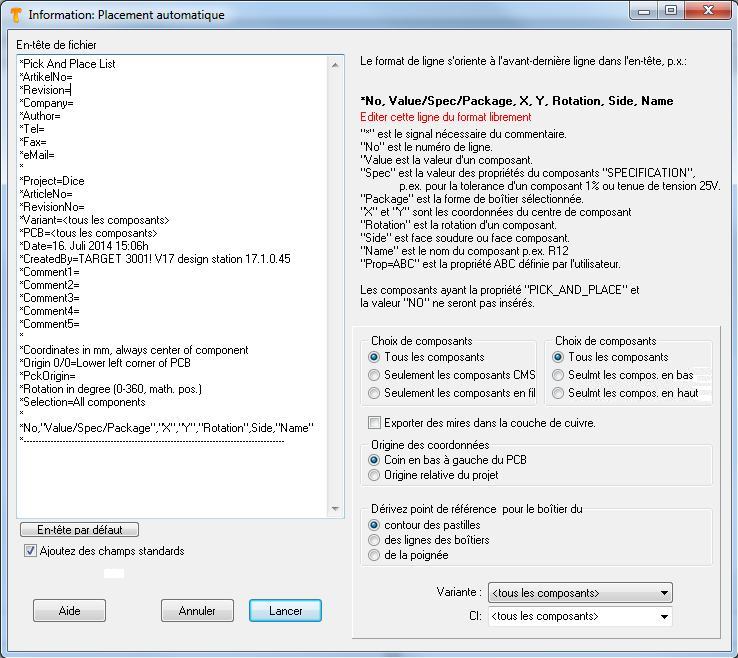
Le dialogue Pick & Place dans menu Fichier / Utilitaires: Import-Export de fichiers FAO / Production
Ici vous pouvez entrer les informations relatives au placement automatique (pick and place) dans un fichier.
TARGET utilise les coordonnées du centre de chaque composant. Donc TARGET dessine un rectangle autour les pastilles de composant complettement.
Le centre de ce rectangle produit les coordonnées de composant. Les composants très asymétriques peuvent produire des coordonnées qui demandent un offset dans la configuration du machine concernant ces composants.
Le dialogue permet le creation de données pour placement automatique (pic&place) dans un fichier texte. Les coordonnées se trouvent relativement du coin en bas à gauche. Si vous sélectionnez "Seulement les composants en bas", le coin en bas à droit sera origine. Il est parceque vous devez d'insérer le PCB le face soudure en haut du machine.
User defined property
Maybe you'd like to put out a certain property of the components to the pic & place list, for example the stock number. Precondition is, that the components in question show this property and a value to this property is given. So add to the last but one line: ,"Prop=STOCKNUMBER"- important is the comma and the quotation marks. In the layout you for example have 5 components in use, furnished with individual stock numbers:
In the Pic&Place dialog it looks like that:
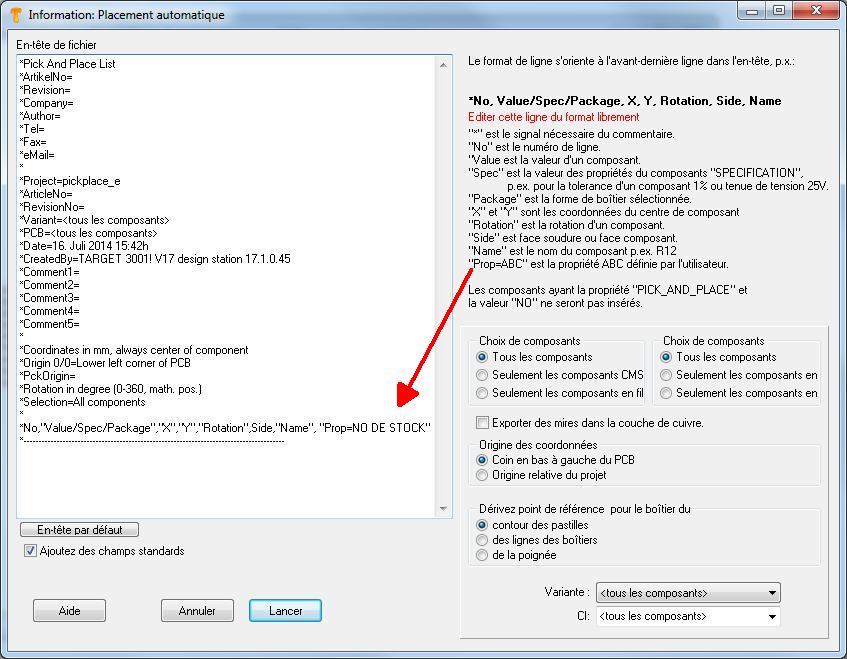
Image: L'Information Placement automatique
If you push the start button, the following entries are visible:
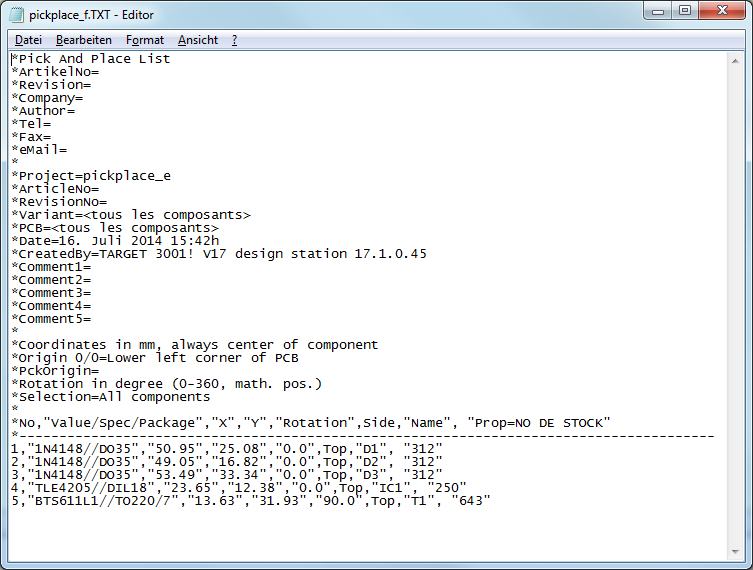
Image: The Pic&Place result
It is a simple text file, to be edited by any text editor. The desired STOCKNUMBERS see in the last column..

